u盘在电脑上读不出来怎么办
分类:U盘教程 发布时间:2023-04-24 09:10:00
工具/原料:
系统版本:windows10系统
品牌型号:惠普战66五代
方法/步骤:
方法一:借助电脑设备管理器
1:将U盘插入进电脑中,在电脑下方搜索并点击打开“设备管理器”;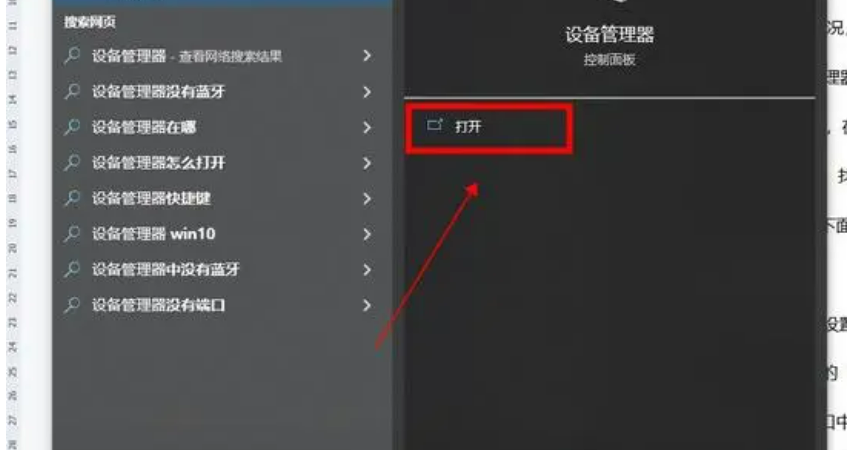
2:在设备管理器窗口中,找到并点击“通用串行总线控制器”;
3:通用串行总线控制器下面有个“USB大容量存储设备”,右键点击“禁用设备”即可恢复。
方法二:使用Windows设置
1:首先按下电脑键盘上的“Windows+i”组合键;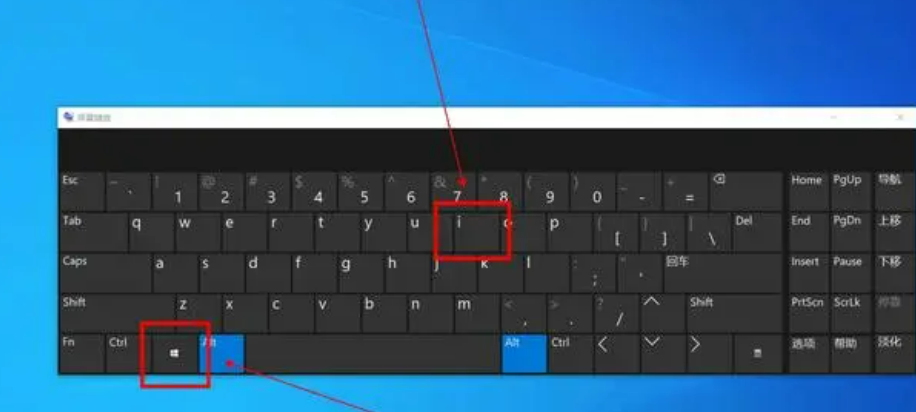
2:在Windows设置窗口中,找到并点击“设备”;
3:在其他设备中,点击将“Disk 2.0”删除,再重新插上就可以。
总结:
方法一:借助电脑设备管理器
将U盘插入进电脑中,打开“设备管理器”,在设备管理器窗口中找到“通用串行总线控制器”,右键点击“禁用设备”即可恢复。
方法二:使用Windows设置
按下电脑键盘上的“Windows+i”组合键,点击“设备”选项,点击将“Disk 2.0”删除,再重新插上就可以。






 立即下载
立即下载










 魔法猪一健重装系统win10
魔法猪一健重装系统win10
 装机吧重装系统win10
装机吧重装系统win10
 系统之家一键重装
系统之家一键重装
 小白重装win10
小白重装win10
 杜特门窗管家 v1.2.31 官方版 - 专业的门窗管理工具,提升您的家居安全
杜特门窗管家 v1.2.31 官方版 - 专业的门窗管理工具,提升您的家居安全 免费下载DreamPlan(房屋设计软件) v6.80,打造梦想家园
免费下载DreamPlan(房屋设计软件) v6.80,打造梦想家园 全新升级!门窗天使 v2021官方版,保护您的家居安全
全新升级!门窗天使 v2021官方版,保护您的家居安全 创想3D家居设计 v2.0.0全新升级版,打造您的梦想家居
创想3D家居设计 v2.0.0全新升级版,打造您的梦想家居 全新升级!三维家3D云设计软件v2.2.0,打造您的梦想家园!
全新升级!三维家3D云设计软件v2.2.0,打造您的梦想家园! 全新升级!Sweet Home 3D官方版v7.0.2,打造梦想家园的室内装潢设计软件
全新升级!Sweet Home 3D官方版v7.0.2,打造梦想家园的室内装潢设计软件 优化后的标题
优化后的标题 最新版躺平设
最新版躺平设 每平每屋设计
每平每屋设计 [pCon planne
[pCon planne Ehome室内设
Ehome室内设 家居设计软件
家居设计软件 微信公众号
微信公众号

 抖音号
抖音号

 联系我们
联系我们
 常见问题
常见问题



